És Steam desempaquetant jocs lentament al teu ordinador? Diversos usuaris de Steam han informat que el procés de desempaquetat dels jocs és massa lent o estan enganxats als seus ordinadors.

S'informa que el problema es produeix en dos casos, principalment, com s'explica a continuació:
- En el cas d'un joc precarregat que encara no s'ha publicat oficialment. Steam us permet carregar prèviament la versió xifrada d'un joc que encara no s'ha publicat. Més tard, podeu obtenir un fitxer de desxifrat quan el joc s'alliberi i el client de Steam desempaqueti els fitxers del joc.
- És possible que us trobeu amb aquest problema mentre actualitzeu un joc. Tal com han informat alguns usuaris, desempaquetar les actualitzacions del seu joc requereix més de l'habitual a Steam.
Per què el joc de Steam es desempaqueta tan lent?
El procés de desempaquetat del joc de Steam pot alentir-se per diferents motius. Pot ser degut a la velocitat de lectura i escriptura lenta del vostre disc, o a l'espai insuficient per a jocs a la vostra unitat. Un altre motiu del mateix poden ser els fitxers innecessaris acumulats a la carpeta depotcache de Steam. Els sectors defectuosos o els errors de la unitat lògica i els problemes de fragmentació del sistema de fitxers poden ser altres motius del mateix.
Ara, si us passa el mateix problema, aquí teniu una guia per a vosaltres. En aquesta publicació, parlarem dels mètodes per desfer-se de la velocitat de desempaquetat dels jocs lents a Steam. Així doncs, fem una ullada.
Arregla els jocs que es desempaqueten lentament a Steam
Aquestes són les solucions que podeu utilitzar si Steam desempaqueta els jocs lentament al vostre ordinador:
- Posa en pausa el desembalatge i reinicia Steam.
- Comproveu si hi ha prou espai lliure a la vostra unitat.
- Estableix la prioritat de Steam a Alta.
- Esborra els fitxers de la carpeta Depotcache.
- Comproveu la vostra unitat per detectar errors.
- Desfragmenta l'HDD o optimitza l'SSD.
- Actualitza a SSD.
1] Posa en pausa el desembalatge i reinicia Steam
El problema pot ser causat per una fallada temporal amb la vostra aplicació Steam. Per tant, actualitzar l'aplicació reiniciant-la us ajudarà a solucionar el problema. Atureu el procés d'extracció fent clic al botó PAUSA i tanqueu el client de Steam. Després d'això, reinicieu l'ordinador i, a continuació, inicieu Steam per comprovar si el procés de desembalatge s'ha accelerat.
kb3123303
S'ha demostrat que aquesta solució alternativa és eficaç per a diversos usuaris. Tanmateix, si no us funciona, passeu a la següent solució per solucionar el problema.
2] Comproveu si hi ha prou espai lliure a la vostra unitat
Per evitar el problema de desembalatge lent a Steam, heu d'assegurar-vos que hi ha prou espai lliure per emmagatzemar el joc a la vostra unitat. Uns quants usuaris afectats han confirmat que el problema es va causar perquè no tenien prou espai d'emmagatzematge a la seva unitat on s'havia instal·lat Steam. Per tant, si s'aplica el mateix escenari, allibereu espai a la vostra unitat i comproveu si el problema s'ha solucionat.
Podeu començar a esborrar els fitxers temporals i la memòria cau de la vostra unitat mitjançant el Neteja de disc de Windows eina. A més, pots eliminar fitxers duplicats per fer una mica d'espai, desinstal·lar aplicacions no utilitzades des del vostre ordinador i simplement suprimiu els fitxers personals no essencials. Un cop fet, podeu comprovar si el problema s'ha resolt.
CONSELL: Com instal·lar a granel diversos jocs alhora a Steam a l'ordinador ?
com xifrar un document de google
3] Estableix la prioritat de Steam a Alta
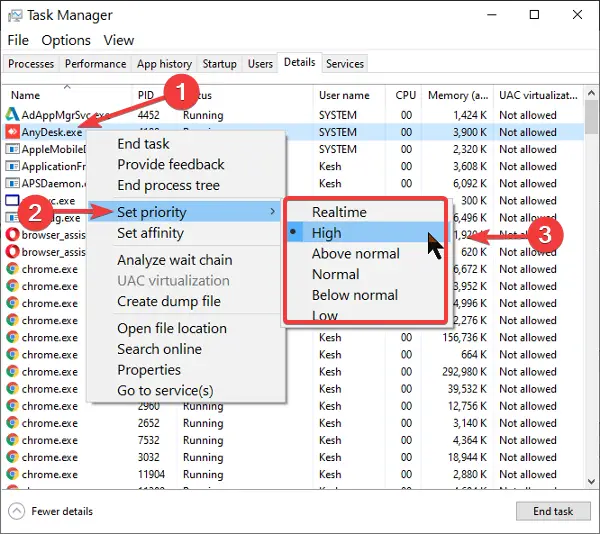
Si hi ha diversos programes en execució al vostre ordinador, és probable que Steam s'alentiri i el procés de desempaquetat dels jocs també. Per tant, si l'escenari és aplicable, podeu establir una alta prioritat per al procés de Steam i veure si funciona o no. Aquests són els passos per fer-ho:
- En primer lloc, assegureu-vos que l'aplicació Steam s'està executant al vostre ordinador i premeu la tecla de drecera Ctrl+Maj+Esc per iniciar el Gestor de tasques.
- Després d'això, a la pestanya Processos, feu clic amb el botó dret al programa Steam i, al menú contextual que apareix, seleccioneu el Vés a Detalls opció.
- A continuació, feu clic amb el botó dret al procés de Steam a la pestanya Detalls i feu clic a Prioritat > Alta opció del menú contextual.
- Finalment, sortiu del Gestor de tasques i aneu a Steam per comprovar si el problema s'ha solucionat o no.
En cas que el problema segueixi sent el mateix, utilitzeu la següent solució per solucionar el problema.
4] Esborreu els fitxers de la carpeta Depotcache
El següent que podeu fer per resoldre el problema és suprimir la carpeta Steam Depotcache. Aquesta carpeta del directori d'instal·lació de Steam pot emmagatzemar fitxers temporals que ocupen espai innecessari. Per tant, esborrar aquesta carpeta us ajudarà a accelerar el procés de desempaquetat dels jocs a Steam. A continuació, es mostra com podeu fer-ho:
En primer lloc, sortiu de Steam i tanqueu totes les tasques relacionades amb ell mitjançant el Gestor de tasques. Ara, obriu l'Explorador de fitxers amb Win+E i navegueu a la següent ubicació:
- 64 bits: C:\Fitxers de programa (x86)\Steam\depotcache
- 32 bits: C:\Arxius de programa\Steam\depotcache
Nota: La ubicació de la carpeta anterior pot variar segons el directori d'instal·lació de Steam al vostre PC. Per tant, aneu al directori on heu instal·lat Steam i localitzeu el depotcache carpeta.
Ara, seleccioneu totes les carpetes i fitxers de la carpeta anterior amb Ctrl+A i després suprimiu-los.
Un cop fet, tanqueu l'Explorador de fitxers i inicieu Steam per comprovar si el problema s'ha resolt.
Si Steam encara desempaqueta els jocs lentament, aneu a la següent solució.
Llegeix: Arreglar Steam ha d'estar en funcionament per jugar a aquest joc error a l'ordinador amb Windows.
error vpn 809
5] Comproveu la vostra unitat per detectar errors
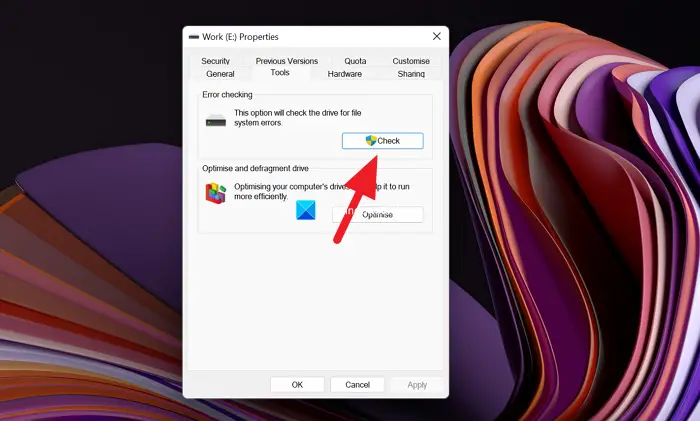
Aquest problema pot ser el resultat d'errors del sistema de fitxers o de la unitat. Per tant, si l'escenari és aplicable, utilitzeu l'eina de verificació d'errors de disc integrada de Windows per resoldre els sectors defectuosos de la vostra unitat, els errors lògics i la corrupció del sistema de fitxers per solucionar aquest problema. Aquí teniu les instruccions a seguir:
- Primer, premeu Win + E per obrir l'Explorador de fitxers.
- Ara, localitzeu la unitat on heu instal·lat Steam (la unitat C de manera predeterminada) a aquest ordinador.
- A continuació, feu clic amb el botó dret a la unitat i seleccioneu Propietats opció del menú contextual que apareix.
- Després d'això, aneu a Eines pestanya i premeu Comproveu botó a la secció Comprovació d'errors.
- Un cop finalitzat el procés, obriu Steam i comproveu si el problema ha desaparegut.
També pots utilitzar Comprova la utilitat de disc (CHKDSK) ordres per corregir errors del sistema de fitxers a Windows 11/10.
6] Desfragmenta l'HDD o optimitza l'SSD
Si utilitzeu un disc dur (unitat de disc dur), podria ser un problema de fragmentació del sistema de fitxers que està deteriorant el rendiment de lectura i escriptura del disc. I per tant, afectant el procés de desempaquetat a Steam. Per tant, si l'escenari és aplicable, podeu desfragmentar el vostre disc dur utilitzant qualsevol d'ells aquest programari de desfragmentació gratuït i comproveu si ajuda a millorar la velocitat de desempaquetat del joc de Steam.
0x8024200d
D'altra banda, si utilitzeu un SSD (unitat d'estat sòlid), podeu optimitzar-lo per resoldre els seus problemes de rendiment. Per això, obriu l'Explorador de fitxers, aneu a Aquest ordinador, feu clic amb el botó dret al vostre SSD i trieu Propietats opció. Ara, aneu a Eines pestanya i feu clic a Optimitzar botó sota l'opció Optimitza i desfragmenta la unitat. Mireu si hi ha alguna millora en el procés de desembalatge a Steam o no.
Veure: Arreglar Steam ha d'estar en línia per actualitzar-se error a l'ordinador amb Windows.
7] Actualitza a SSD
En cas que utilitzeu un disc dur, es recomana canviar a un SSD. És més ràpid, energèticament i eficient energèticament, i té altres avantatges sobre un HDD. Per tant, l'actualització a SSD des de l'HDD us ajudarà a solucionar el problema.
Espero que això ajudi!
Per què els meus jocs funcionen lents a Steam?
Hi ha diversos factors que poden afectar el rendiment dels jocs a Steam. La velocitat del disc lenta, la memòria RAM insuficient, el sobreescalfament de la CPU i massa programes no essencials que s'executen al vostre ordinador són alguns dels motius habituals d'aquest problema. Els jocs també poden funcionar lentament o retardar-se a Steam si els seus fitxers de joc estan danyats o falten.
Ara llegiu: Steam funciona lentament o s'està retardant a l'ordinador amb Windows .















